

Escrito por Adela D. Louie, Última actualización: 4 de abril de 2018
Problema:
"Acabo de recibir mi iPhone X, y estaba tan emocionado de usarlo. He intentado iniciar sesión en iCloud para sincronizar mis archivos, pero recibo un mensaje que dice que hubo un error ".La verificación de ID de Apple falló "¿Por qué es eso? Más importante aún, ¿cómo puedo resolver eso?"
"¿Intentó iniciar sesión en iTunes y Apple Store, pero igual recibió el mensaje de error?La validación de id de Apple falló. Un error al conectarse a su ID de Apple? "Si ha fallado la verificación incorrecta de la identificación de Apple, puede encontrar algunas soluciones sencillas para corregir el error de verificación fallida al conectar con el servidor de ID de Apple en este artículo".

Parte 1. ¿Por qué existe un error al conectarse al servidor ID de Apple?Parte 2. ¿Cómo corregir un error al conectarse al servidor de ID de Apple?Parte 3. Consejo de bonificación: ¿cómo recuperar datos rápidamente de iCloud? Guía de video: Recuperar rápidamente los datos eliminados cuando puede iniciar sesión en iCloud.
Hay dos razones por las que obtiene el error al conectarse al servidor de ID de Apple:
Iniciar sesión en los servicios de Apple requiere que se conecte a Internet. Una conexión a Internet estable es imprescindible, por lo que es muy recomendable que se conecte a través de una red Wi-Fi.
Intente abrir cualquier sitio web de su elección a través de un navegador. Si cree que se está cargando demasiado lento, su red no debe funcionar bien. Si está utilizando Wi-Fi, intenta conectarse a una red diferente o reinicia su enrutador. También puede usar sus datos móviles en su lugar.
Es posible que haya ingresado una identificación y contraseña inválidas todo el tiempo. Si olvidó su contraseña, puede restablecerla yendo a la página de la cuenta ID de Apple.
Haga clic en Olvidé mi ID de Apple o contraseña. Tendrá la opción de responder sus preguntas de seguridad o recibir la nueva contraseña en su correo electrónico. Si no cree que los problemas anteriores son los culpables del error, tenemos soluciones que pueden funcionar para usted.
Existen 6 métodos que puede probar para evitar el error de "verificación de apple fallida". Haga cada una por una y vea si el inicio de sesión no provocará ningún error.
Este es el primero en la lista ya que este es uno de los más fáciles de hacer. Solo tiene que mantener pulsados los botones de Encendido e Inicio hasta que vea el logotipo de Apple.
Encienda su dispositivo nuevamente y verifique si ahora puede iniciar sesión sin ningún problema.
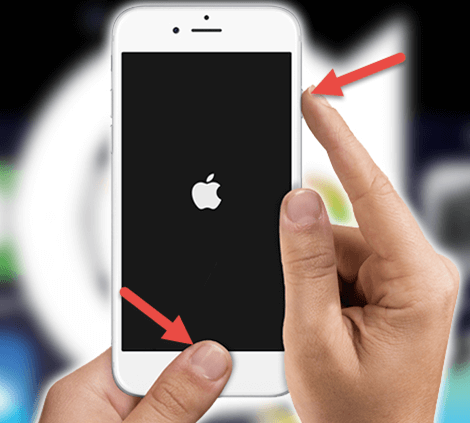
Esta es una forma efectiva de abordar problemas temporales en los servicios de Apple. Si intentas iniciar sesión en iCloud, sigue los pasos a continuación.
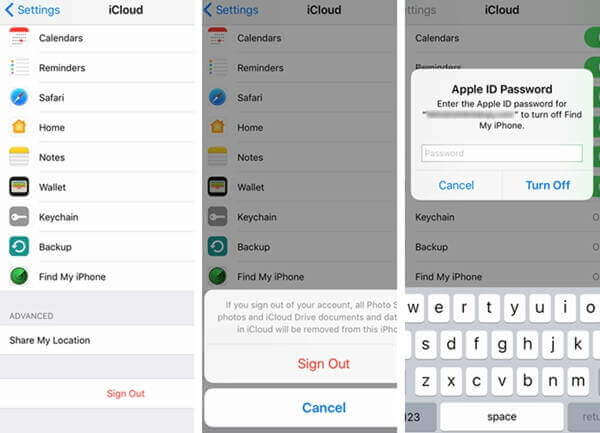
¿Su dispositivo funciona con la última versión de iOS? Si no es así, eso tiene mucho que ver con la razón por la que estás viendo el mensaje de error.
La actualización de su dispositivo solucionará errores y fallas en el sistema. Para verificar las actualizaciones disponibles, vaya a Ajustes y pulse Actualización de software.
Asegúrese de guardar cualquier cambio en sus archivos antes de continuar con la actualización. Su dispositivo se reiniciará para completar la actualización.
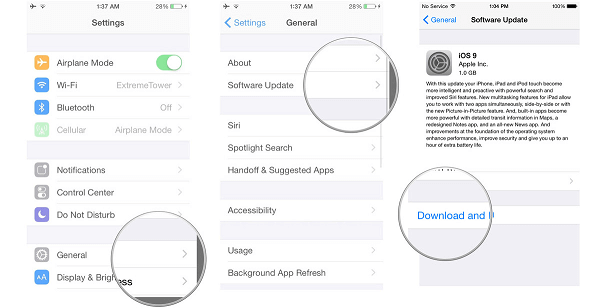
Restablecer la configuración de red de su dispositivo podría ser el truco. Esta acción no eliminará ninguno de sus archivos, por lo que no debe preocuparse.
Para continuar, simplemente inicie Configuración> General> Restablecer> Restablecer ajustes de red. Escriba su contraseña y toque Restablecer configuración de red para confirmar.
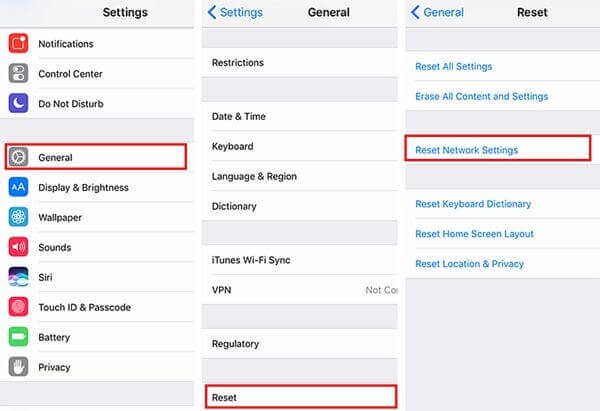
Este método se aplica si se encuentra con el error de conexión al servidor de ID de Apple cuando intenta iniciar sesión en iCloud. Si ya tiene la sincronización de iCloud habilitada en un dispositivo.
Puede que le resulte difícil iniciar sesión en iCloud en otro dispositivo con iOS. Para solucionar el problema, debe desactivar la copia de seguridad de iCloud en su dispositivo. Vaya a Configuración> iCloud> Copia de seguridad> Desactivar copia de seguridad de iCloud para hacer eso.
Artículo relacionado:
Cómo acceder a las fotos de iCloud en 4 pasos sencillos
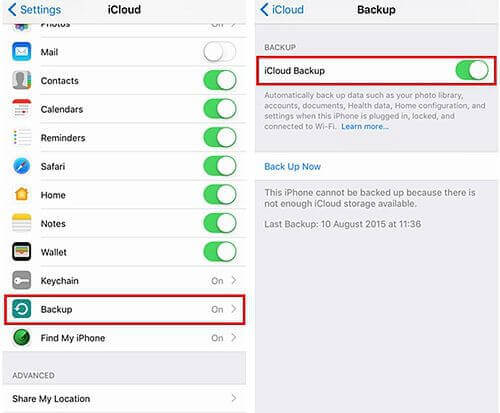
Si está usando una Mac, reiniciarla podría ser útil. Verifique si la fecha, la hora y la zona horaria están configuradas correctamente. Si aún así no funcionan, deberá verificar la configuración de acceso de Keychain de su Mac.
Inicie Aplicaciones> Utilidades> Acceso a llavero> Certificados
Compruebe si tanto OCSP como CRL están configurados como Mejor intento. De lo contrario, haga clic en el cuadro desplegable para cambiar.
Consejos: Es muy recomendable para todos los usuarios de Apple mantener actualizados sus dispositivos iOS. Apple constantemente está buscando actualizaciones para corregir errores existentes, y debería aprovechar eso.
Ayudará a evitar que surjan errores, por lo que no tendrá dificultades para usar los servicios de Apple. En caso de que ninguno de los métodos funcionó para usted, es hora de comunicarse con el Soporte de Apple. La compañía seguramente encontrará una solución para usted.
Desde el método anterior, puede corregir este error y luego puede iniciar sesión en iCloud. Si desea recuperar datos de iCloud, puede probar Fonedog Toolkit. Puede recuperar rápidamente los datos eliminados de iCloud en el iPhone con unos pocos clics. Descargar gratis para probar
Descargar gratis Descargar gratis

Comentario
Comentario
iOS Data Recovery
Hay tres maneras de recuperar datos borrados del iPhone o iPad.
descarga gratuita descarga gratuitaHistorias de personas
/
InteresanteOPACO
/
SIMPLEDificil
Gracias. Aquí tienes tu elección:
Excellent
Comentarios: 4.3 / 5 (Basado en: 94 El número de comentarios)